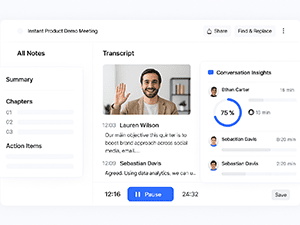Vous aussi, vous avez déjà laissé traîner un enregistrement en vous disant « je l’écouterai plus tard » ? Cette angoisse de manquer une information importante est un problème courant pour beaucoup de professionnels.
Notta propose une solution simple : vous appuyez sur « enregistrer » et c’est tout. L’outil capte, identifie les moments clés et vous livre un compte-rendu structuré sans effort, idéal pour la transcription de réunions ou de tout autre échange verbal.
Particulièrement pratique : il fonctionne en présentiel comme en visio, dans plusieurs langues, et respecte la confidentialité (RGPD).
Cet article vous propose une vue d’ensemble de l’outil : ses fonctionnalités clés, en quoi il se distingue des autres solutions du marché, et dans quels cas il peut réellement transformer votre quotidien professionnel.
Un assistant IA, pas seulement un transcripteur
La majorité des outils du marché se contentent de convertir la voix en texte. Notta, lui, va beaucoup plus loin.
Il s’agit d’un assistant intelligent conçu pour capturer l’essentiel d’un échange et le structurer de manière exploitable.
Particulièrement adapté pour la transcription de cours, de webinaires ou de formations, Notta permet de se concentrer sur le contenu plutôt que sur la prise de notes.
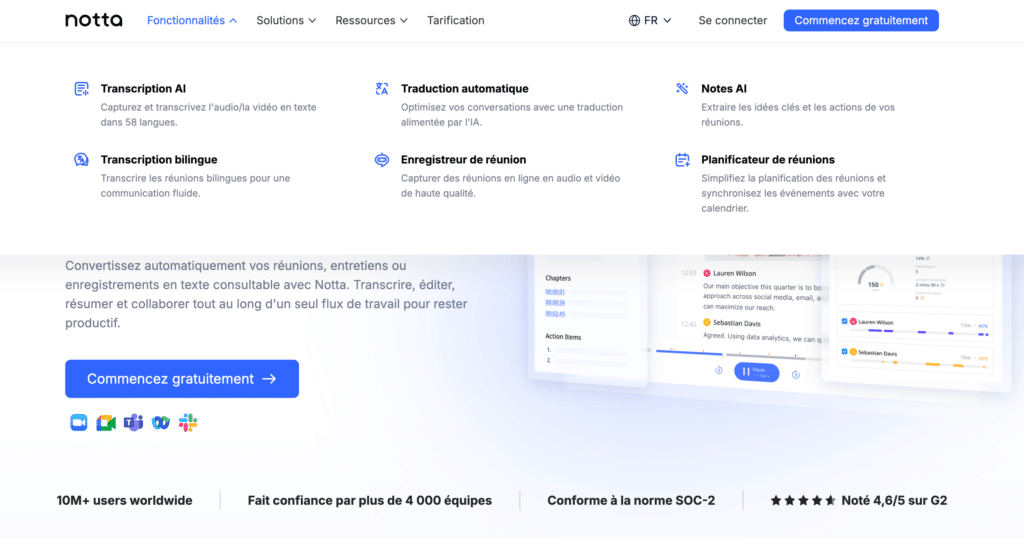
Fonctionnalités principales
- Transcription automatique de réunions avec une précision de 98,86 %, réduisant le besoin de corrections manuelles.
- Traduction instantanée dans 58 langues, pour faciliter les échanges multilingues.
- Compatibilité avec de nombreux formats : WAV, MP3, M4A, CAF, MOV, MP4, FLV, WMV.
- Importation de fichiers audio/vidéo ou de liens YouTube.
- Reconnaissance automatique des locuteurs avec horodatage.
- Résumés IA et génération automatique des points d’action avec chapitres cliquables.
- Fonctionnement en ligne et hors ligne, y compris pour la transcription de cours et réunions physiques.
- Application web complète et versions mobiles : iOS, Android, macOS, Windows, avec extension Chrome.
- Intégrations professionnelles : Google Meet, Zoom, Webex, Teams, Notion, Google Calendar, Salesforce, HubSpot.
- Exportation en formats multiples (TXT, DOCX, PDF) pour une utilisation flexible.
- Confidentialité garantie avec des certifications SOC2 et APPI.
L’objectif est clair : ne plus perdre d’informations et transformer chaque réunion, échange ou contenu audio/vidéo en une ressource exploitable sans effort.
👉 Essayez Notta gratuitement
Comment Notta se démarque face aux autres outils de transcription IA
Contrairement à de nombreuses solutions disponibles, Notta se distingue par son approche globale : il ne se limite pas à la transcription, mais propose un véritable accompagnement basé sur l’intelligence artificielle.
| Fonctionnalité | Notta.ai | Fireflies.ai | Otter.ai |
|---|---|---|---|
| Langues prises en charge | 58 | Environ 5 | Environ 8 |
| Précision moyenne | 98,86 % | ~90 % | ~88 % |
| Mode hors ligne | ✅ Oui | ❌ Non | ❌ Non |
| Import de vidéos YouTube | ✅ Oui | ❌ Non | ❌ Non |
| Intégration CRM / Notion | ✅ Complète | Partielle | Partielle |
| Extraction d’actions et de résumés | ✅ Automatique | Partielle | Partielle |
Si vous avez simplement besoin d’un outil pour convertir de l’audio en texte, une solution comme Fireflies ou Otter peut suffire.
Mais si vous cherchez un assistant capable de comprendre le contexte, structurer le contenu, résumer l’essentiel et fonctionner sur tous types de formats ou plateformes, Notta fait clairement la différence.
Les options de prix chez Notta
Notta vous offre une version gratuite avec 120 minutes de transcription mensuelle. C’est suffisant si vous l’utilisez de temps en temps ou si vous souhaitez simplement explorer les capacités de base.
Pour un usage professionnel plus régulier, vous pourriez considérer le plan Pro avec ses 1 800 minutes mensuelles. Vous pourrez aussi faire des transcriptions plus longues, importer vos fichiers audio/vidéo, et créer vos propres modèles. Comptez environ 9 € par mois avec l’engagement annuel.
Si vous travaillez en équipe, le plan Business semble plus approprié. Il n’a pas de limite de minutes, permet des réunions plus longues, gère plusieurs utilisateurs et se connecte à d’autres outils comme votre CRM ou Notion.
Tous les forfaits vous donnent accès au site web, à l’application mobile, à l’extension Chrome et aux fonctions essentielles de transcription, traduction et résumé.
Démarrer avec Notta en quelques clics
Pour utiliser Notta, il suffit de cliquer sur « Commencez gratuitement » sur la page d’accueil, puis de se connecter avec un compte Google.
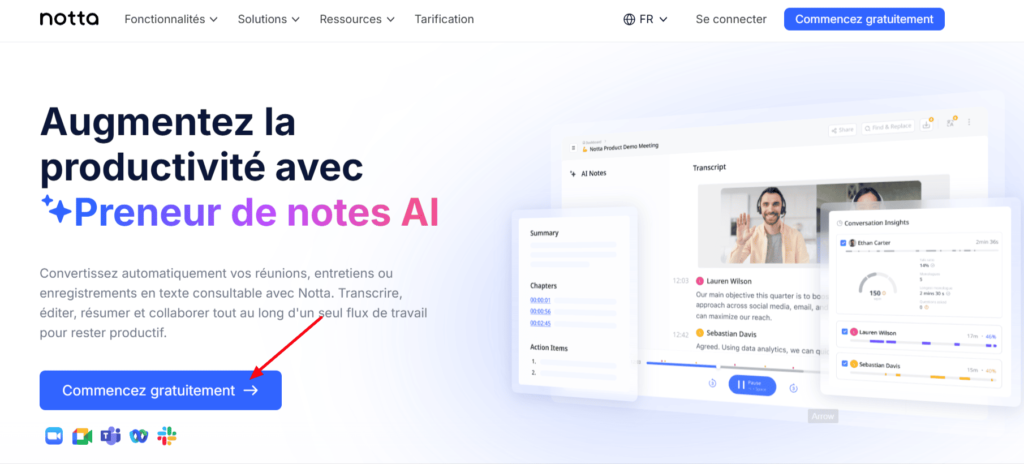
L’accès est immédiat : aucun téléchargement, aucune configuration complexe. La prise en main est fluide, même si vous n’êtes pas familier avec ce type d’outil.
Si vous avez l’habitude d’animer des entretiens, des podcasts ou de prendre des notes en réunion, vous savez à quel point la retranscription en temps réel peut faire gagner du temps… ou en faire perdre, si l’outil est imprécis. Avec Notta, tout est pensé pour que la capture soit fluide dès les premières secondes.

Depuis le tableau de bord, vous avez le choix entre quatre actions simples :
- Enregistrement instantané (audio seulement)
- Importer un fichier (audio ou vidéo déjà enregistré)
- Enregistrer une réunion en ligne (Zoom, Meet, etc.)
- Enregistrer l’écran (avec ou sans caméra)
1. Enregistrement instantané
La première option, « Enregistrement instantané », est idéale si vous participez à une réunion en présentiel ou si vous souhaitez simplement dicter des notes à transcrire sur le vif. C’est l’option la plus simple si vous avez besoin de convertir l’audio en texte en direct, sans passer par l’envoi de fichiers ni configuration complexe.
Une fois que vous avez cliqué sur « Enregistrement instantané », Notta vous propose deux modes :
- Transcription monolingue (par défaut)
- Transcription bilingue, si l’échange alterne entre deux langues
Il suffit ensuite de sélectionner la langue de transcription principale (ex. : français) et de cliquer sur « Enregistrer et transcrire ».
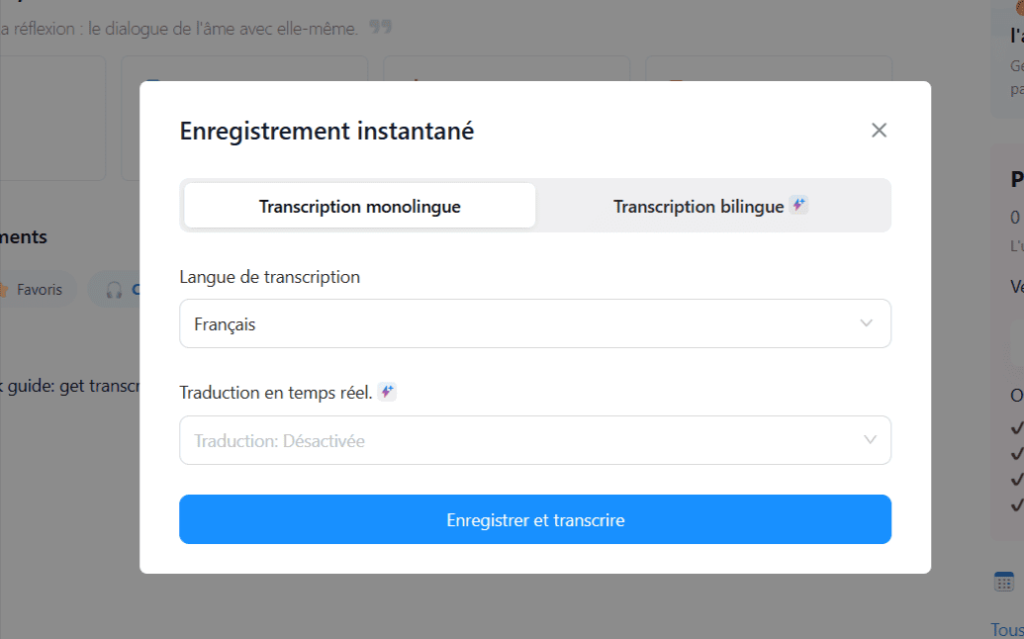
Cette fonctionnalité repose sur une reconnaissance vocale performante et s’adapte parfaitement aux réunions physiques. Il suffit de laisser l’ordinateur ouvert à proximité : Notta capte les échanges, retranscrit en direct et génère un résumé structuré une fois la réunion terminée.
Aucune prise de note à faire pendant la discussion — tout se passe automatiquement, y compris les chapitres et les points clés. Le contenu reste accessible dans votre tableau de bord pour une exploitation ultérieure.
Après l’enregistrement : structurer et partager votre contenu
Une fois l’enregistrement terminé, Notta ne se contente pas de livrer un bloc de texte brut. Vous avez accès à plusieurs outils pour organiser et exploiter votre transcription selon vos besoins.
- Choisir un modèle d’analyse
Notta propose des modèles de résumé adaptés à différents contextes : réunion générale, entretien individuel, consultation, récapitulatif de vidéo YouTube, etc.
Vous pouvez ainsi générer automatiquement des points d’action, des chapitres ou un résumé structuré — sans rien retoucher.
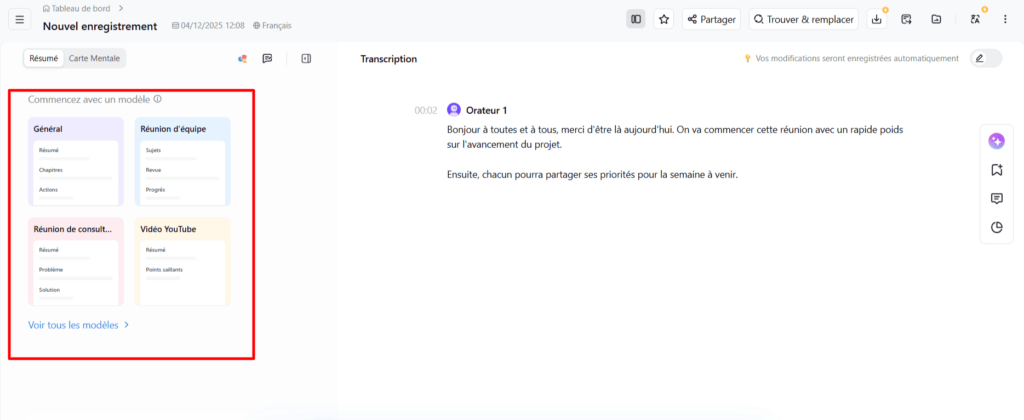
- Afficher la transcription en carte mentale
Pour avoir une vue d’ensemble rapide des informations clés, vous pouvez passer en mode « Carte mentale ». Cette visualisation permet de retrouver facilement les éléments importants sans relire tout le texte.
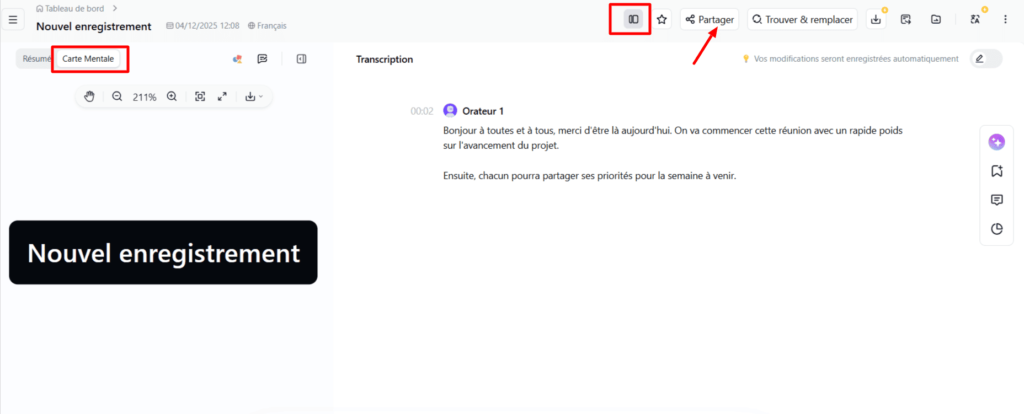
- Adapter la mise en page selon le contexte
En haut à droite, l’icône de mise en page permet de choisir l’affichage qui vous convient : paragraphe classique, style note, ou vue structurée par thème. Cela facilite la lecture ou la préparation d’un compte-rendu à partager.
- Partager ou exporter la transcription
Enfin, vous pouvez partager la transcription en un clic via le bouton « Partager », ou bien l’exporter dans le format de votre choix (TXT, DOCX, PDF, etc.).
- Fonctionnalités complémentaires disponibles dans l’interface
En plus des outils de base, Notta propose plusieurs fonctions avancées pour affiner l’analyse et faciliter la collaboration :
- Traduction instantanée : affichez la transcription dans une autre langue en un clic.
- Signets : marquez les passages importants pour un accès rapide.
- Commentaires : ajoutez des notes collaboratives sur des extraits ciblés.
- Analyse de conversation : visualisez les données d’intervention, de silence, et de répartition de la parole.
- Transcription bilingue (plan Entreprise) : pour les enregistrements multilingues, Notta peut identifier et retranscrire deux langues simultanément (anglais, japonais, chinois, vietnamien).
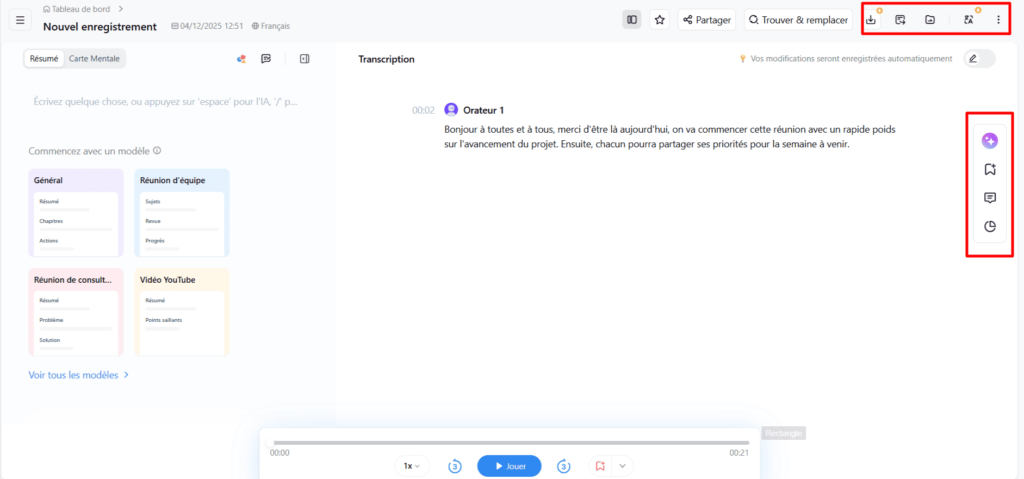
- AI Chat : dans le panneau latéral droit, vous pouvez activer le Chat IA pour poser des questions directement sur le contenu transcrit.
Par exemple :
- Obtenir un résumé IA de la réunion,
- Lister les actions discutées,
- Identifier les points clés d’un intervenant,
- Distinguer les risques évoqués.
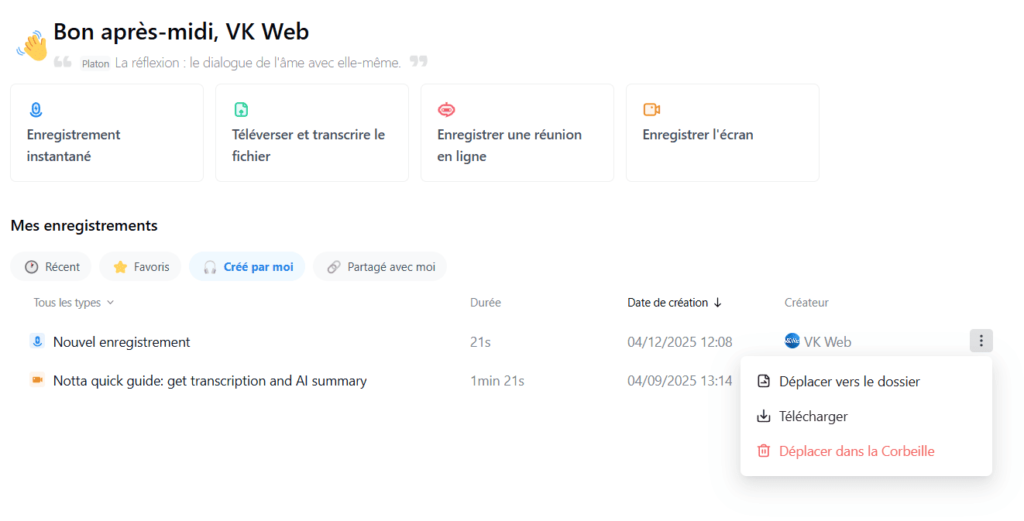
Dans la liste de vos enregistrements, chaque fichier peut être déplacé, supprimé ou téléchargé au format souhaité.
2. Téléverser et transcrire un fichier
Quand l’enregistrement a déjà eu lieu — en interne, chez un client ou pendant une session que vous avez captée à distance — Notta vous permet de convertir l’audio en texte sans avoir à tout réécouter.
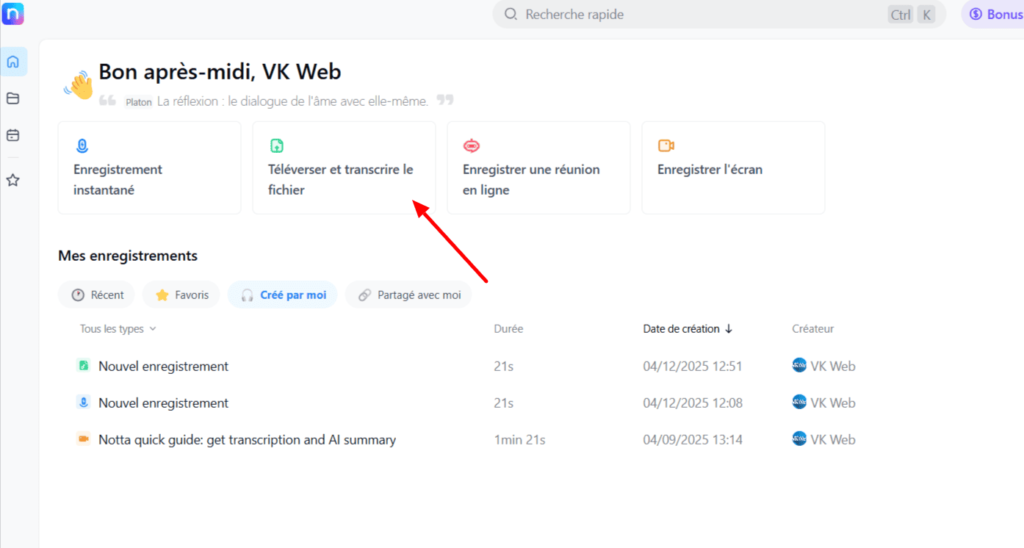
Depuis le tableau de bord, cliquez sur « Téléverser et transcrire le fichier ». Deux options s’affichent :
– importer un fichier depuis votre ordinateur,
– ou coller un lien depuis YouTube, Google Drive ou Dropbox.
L’application accepte la majorité des formats vidéo et audio professionnels : wav, mp3, m4a, mp4, mov, wmv, etc. La taille maximale va jusqu’à 1 Go pour l’audio et 10 Go pour la vidéo, soit environ 1h30 de contenu par fichier.
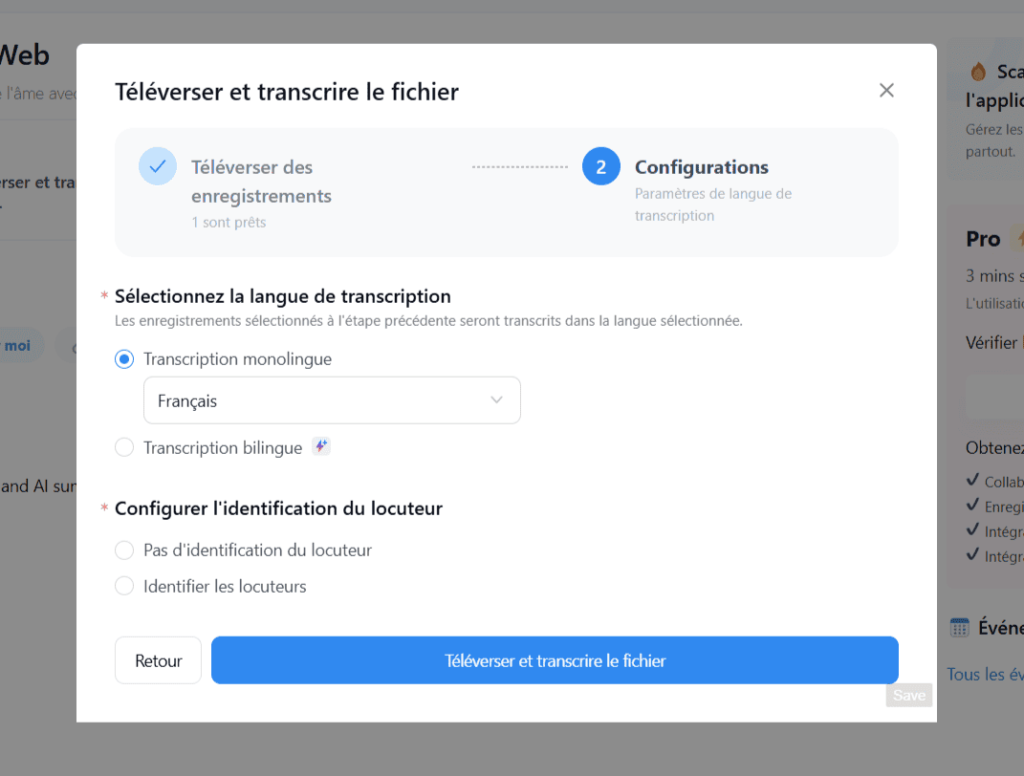
Configurer la transcription selon vos besoins
Une fois le fichier importé, deux réglages vous sont proposés :
- Langue de transcription – Vous pouvez rester en mode monolingue ou, si l’audio alterne entre deux langues (ex. : anglais-japonais), activer la transcription bilingue. Cette fonctionnalité est utile pour les projets internationaux ou les réunions multilingues.
- Identification des locuteurs – Si plusieurs personnes interviennent, Notta peut automatiquement distinguer qui parle.
Ce paramétrage permet d’obtenir une transcription plus claire, avec des blocs séparés par intervenant.
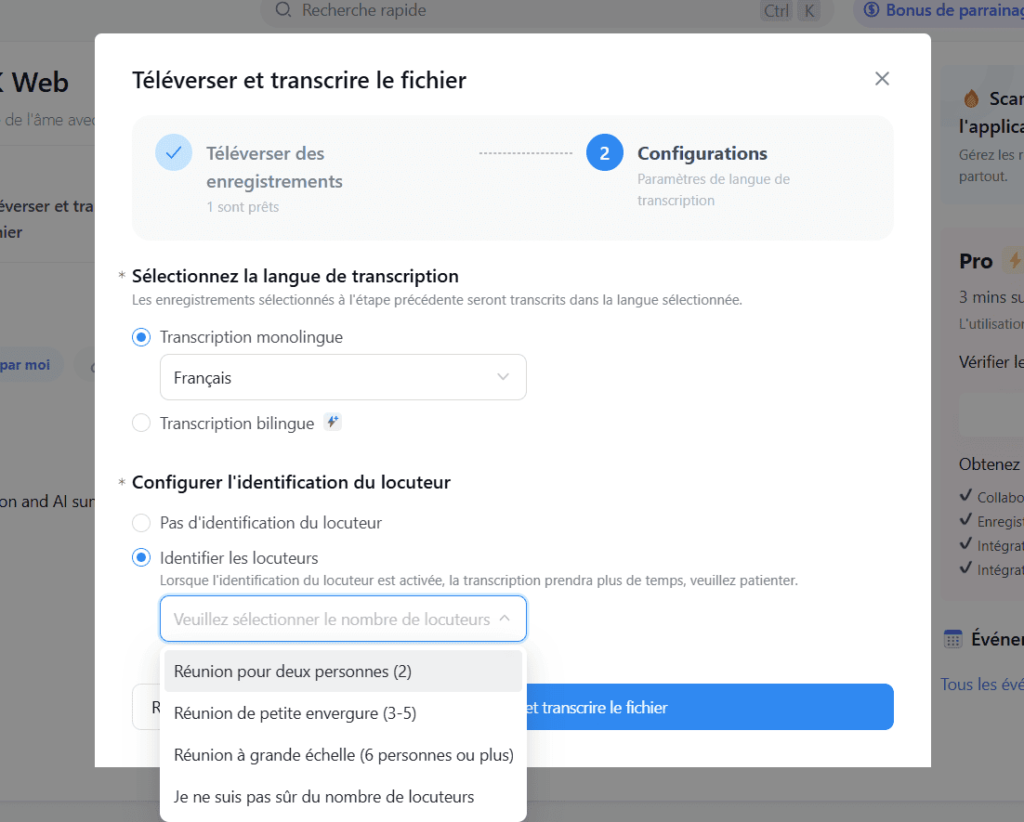
Une fois la transcription terminée, vous retrouvez le fichier dans votre liste d’enregistrements. Un simple clic vous donne accès à l’espace de travail que vous connaissez déjà – identique à celui utilisé pour les enregistrements instantanés ou les fichiers importés.
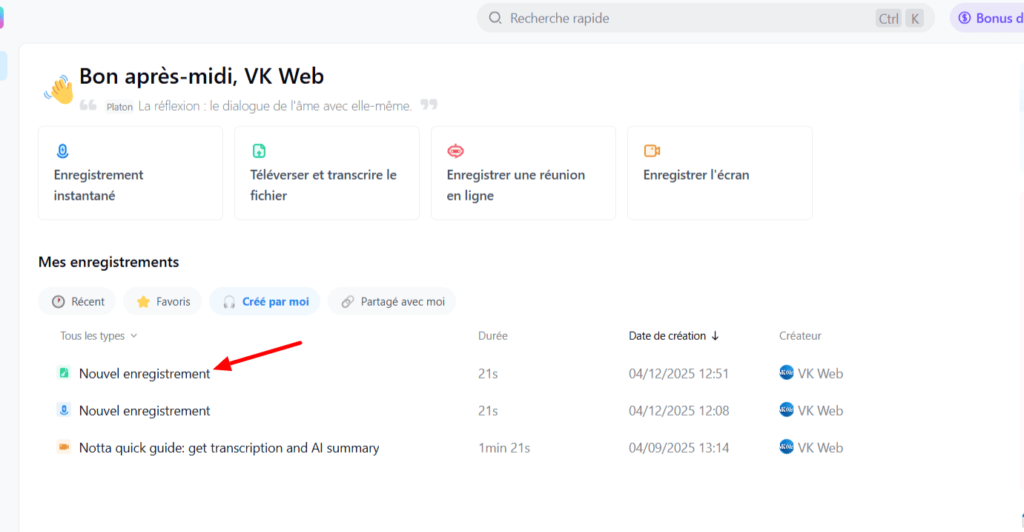
3. Enregistrer la réunion en ligne
Si vous utilisez régulièrement Zoom, Google Meet, Microsoft Teams ou Webex, Notta vous permet d’enregistrer et de transcrire automatiquement vos réunions en ligne – sans installer de logiciel tiers.
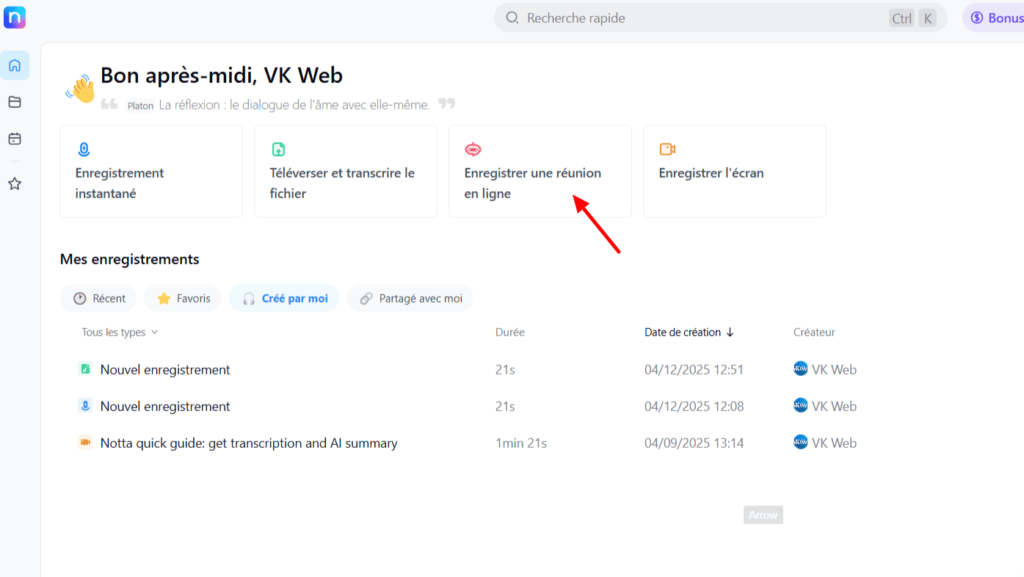
Depuis le tableau de bord, cliquez sur « Enregistrer une réunion en ligne ».
Deux possibilités s’offrent à vous :
- connecter votre agenda Google pour permettre à Notta de rejoindre automatiquement les réunions prévues ;
- ou coller manuellement le lien d’invitation de la réunion.
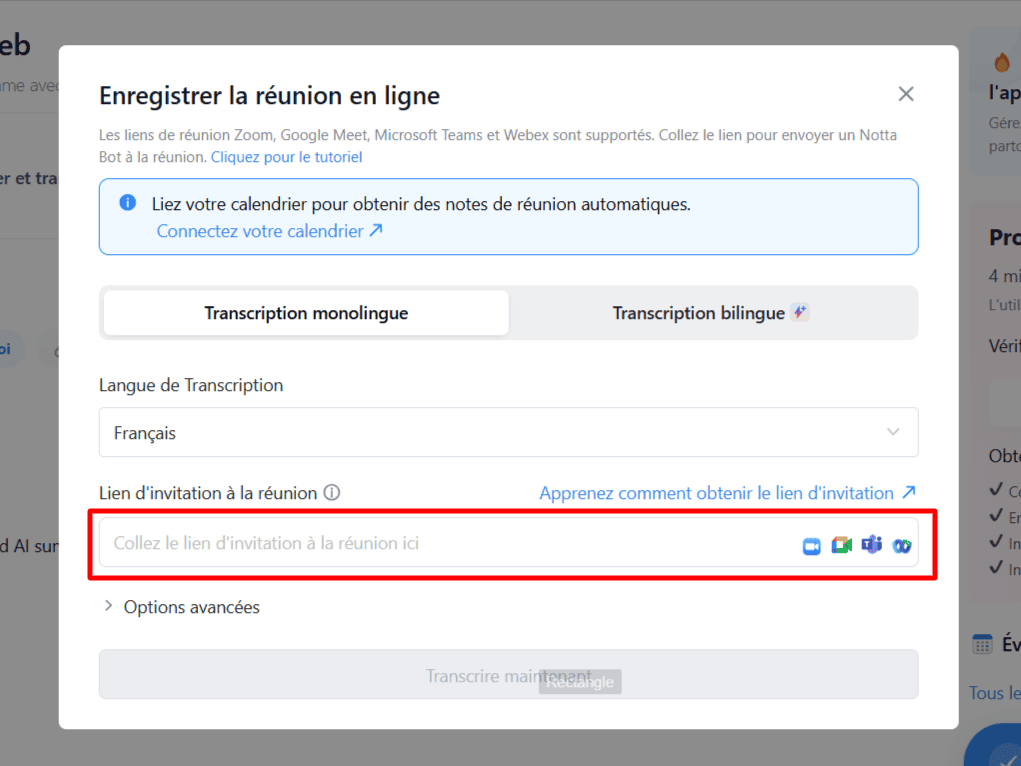
L’IA se connecte via un « Notta Bot », qui rejoint l’appel comme un participant silencieux. Avant la réunion, vous pouvez bien sûr prévenir les autres membres qu’un preneur de notes automatique est intégré à la session.
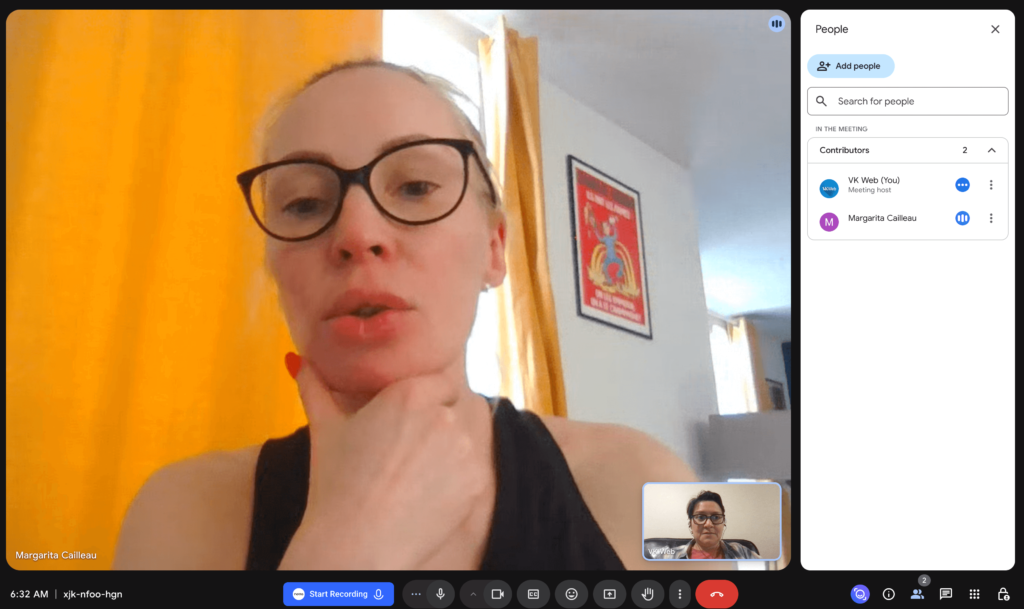
Notta est compatible avec tous les outils de visioconférence professionnels (Meet, Zoom, Teams…), et applique des normes de sécurité conformes aux standards SOC2 et APPI.
Une fois la réunion terminée, la transcription s’affiche dans l’interface de travail habituelle, identique à celle utilisée pour les enregistrements instantanés ou les fichiers importés. Si vous avez suivi les sections précédentes, vous êtes déjà familiers avec cet environnement.
Vous pouvez ensuite :
– relire ou corriger la transcription,
– identifier les intervenants si cette option a été activée,
– générer un résumé structuré avec l’IA,
– changer la mise en page (mode paragraphe, plan ou notes),
– passer en carte mentale pour une vision synthétique,
– ajouter des signets et commentaires,
– traduire instantanément le contenu,
– analyser la conversation (temps de parole, silences, etc.),
– et même interagir avec le Chat IA pour obtenir un résumé ou une liste des actions.
4. Enregistrement d'écran
Que ce soit pour une présentation en ligne, une démo produit ou une formation interne, l’enregistrement d’écran avec transcription automatique peut vite devenir un indispensable. Depuis le tableau de bord Notta, il suffit de cliquer sur « Enregistrer l’écran » pour lancer la capture vidéo.
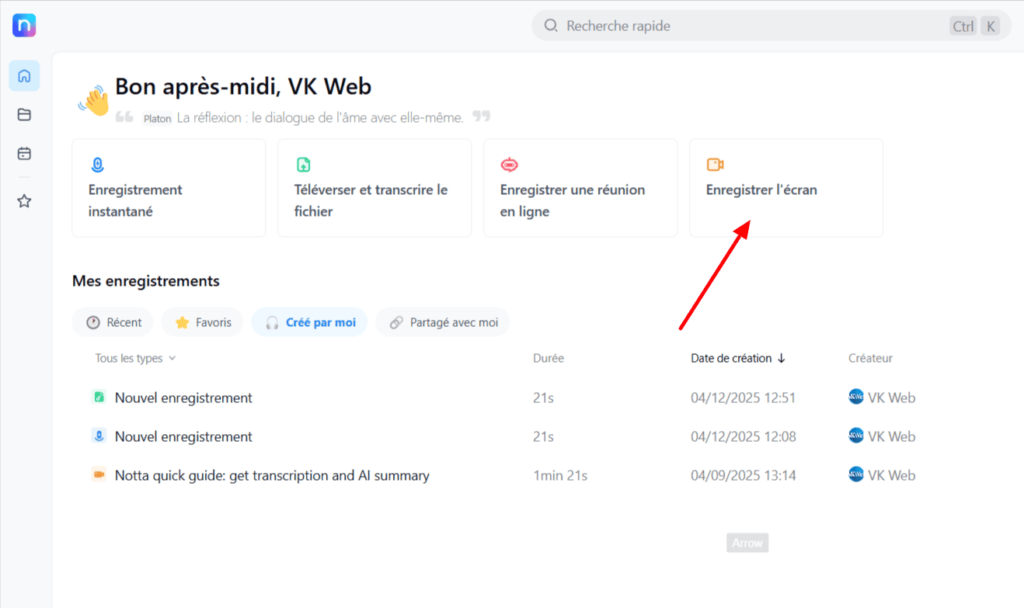
Trois options s’offrent à vous :
- Écran uniquement pour filmer ce qui se passe sur votre navigateur,
- Caméra seulement si vous préférez enregistrer une intervention face caméra
- Écran & Caméra pour combiner les deux, façon tutoriel ou masterclass.
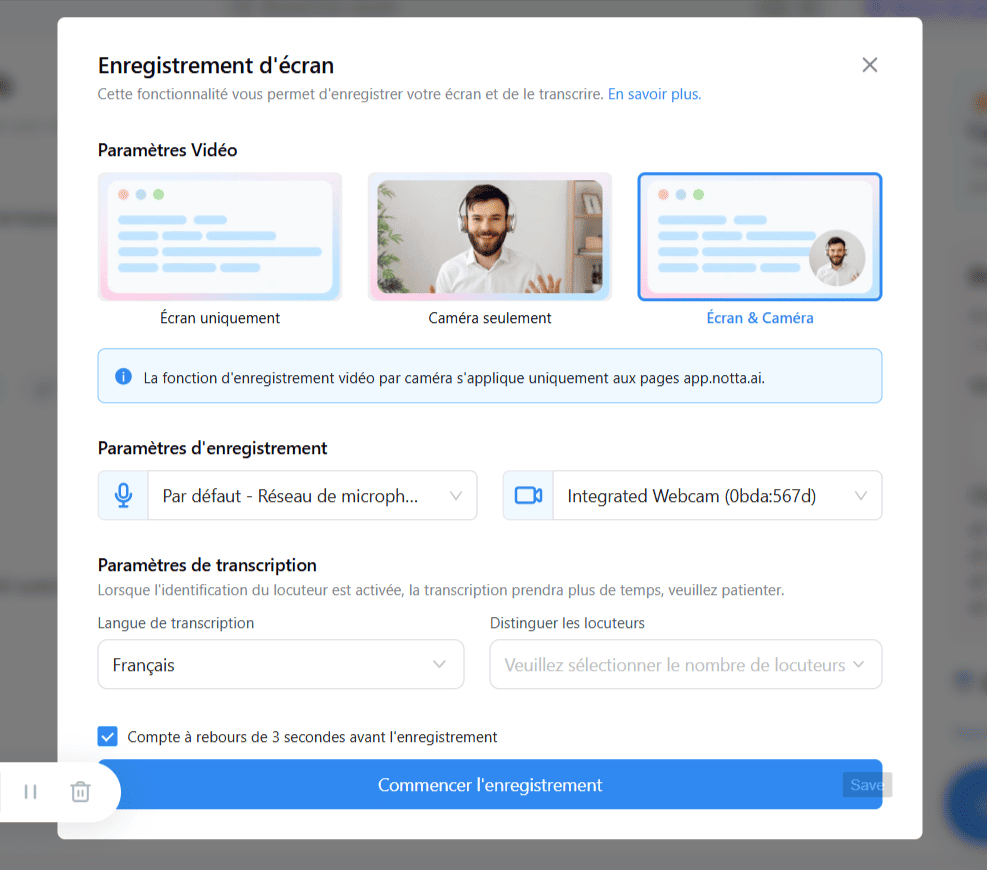
Un atout particulièrement notable est la flexibilité des paramètres. Vous pouvez choisir la source audio (micro ou son système), définir la langue de transcription, et surtout, activer l’identification des locuteurs. En quelques clics, Notta est capable de distinguer si vous êtes deux, cinq, ou toute une équipe à parler — pratique pour les brainstormings, les ateliers ou les visios clients.
Une fois l’enregistrement lancé (après un petit compte à rebours de 3 secondes), la transcription se fait en temps réel. Et comme toujours, elle est automatiquement enregistrée dans votre tableau de bord, prête à être corrigée, résumée ou partagée.
Enregistrer depuis l’extension Chrome
Pas envie d’ouvrir l’appli ou d’importer manuellement des fichiers ? L’extension Chrome Notta est sans doute la solution la plus rapide pour capturer et transcrire tout ce qui se dit dans votre navigateur — que ce soit un podcast, une vidéo YouTube, une interview en ligne ou même une visioconférence.
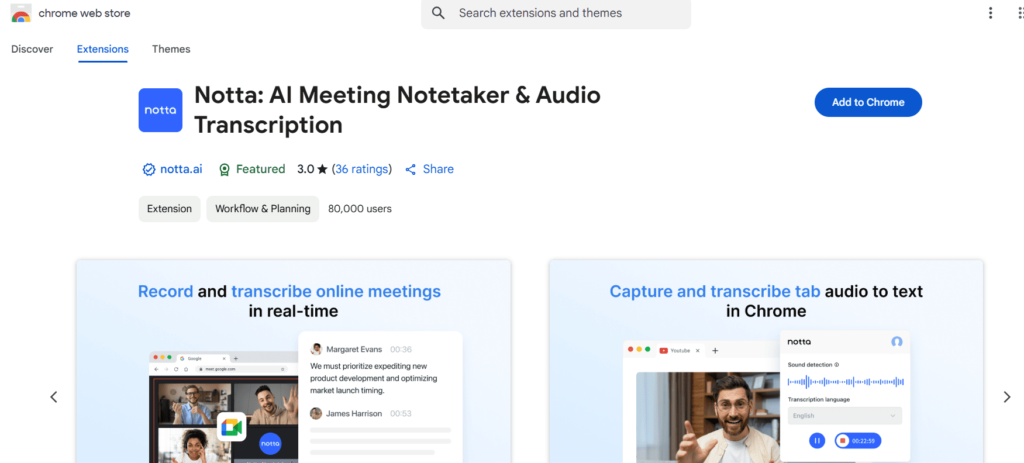
Aucune installation lourde n’est nécessaire : tout se fait directement depuis Chrome.
Comment ça fonctionne ?
- Ajoutez l’extension Notta à Chrome depuis le Chrome Web Store. Cliquez simplement sur « Ajouter à Chrome », puis confirmez l’installation.
- Épinglez l’icône Notta dans la barre d’outils (à droite de la barre d’adresse) pour y accéder facilement quand vous en avez besoin.
- Lancez l’enregistrement : ouvrez la page que vous voulez capturer (par exemple, une vidéo ou une réunion en ligne), cliquez sur l’icône Notta, sélectionnez la langue de transcription, puis cliquez sur « Start Recording ».
- Transcription en temps réel : dès que vous démarrez l’enregistrement, Notta commence à transcrire automatiquement ce qu’elle entend. Le fichier est ensuite enregistré dans votre espace personnel Notta, accessible depuis l’app web.
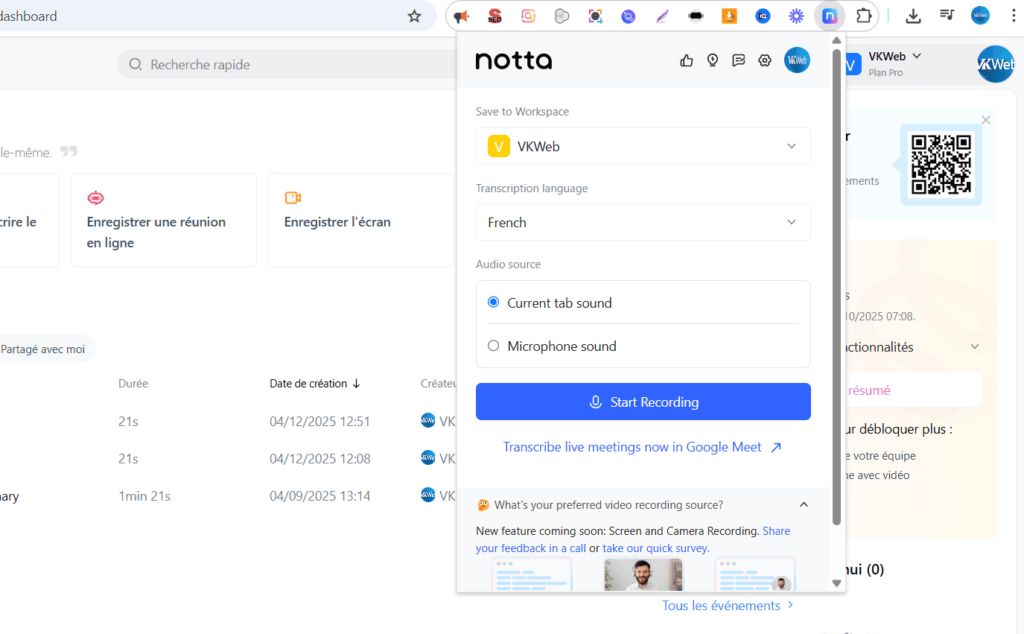
Conclusion
En résumé, Notta va bien au-delà d’un simple outil de transcription en ligne. C’est un véritable assistant intelligent qui stimule la productivité des professionnels en automatisant intégralement la prise de notes, en générant des résumés exploitables, et en facilitant la collaboration entre équipes, le tout dans un environnement hautement sécurisé.
Que vous souhaitiez transcrire des réunions stratégiques, des podcasts ou des vidéos, sa précision de transcription exceptionnelle (jusqu’à 98,86 %) et sa prise en charge de langues multiples en font un allié de confiance, idéal pour les équipes internationales évoluant dans plusieurs idiomes.
Avec Notta, chaque échange verbal devient un contenu structuré, sécurisé et immédiatement réutilisable. Un convertisseur audio en texte nouvelle génération, conçu pour répondre aux exigences du travail moderne et s’adapter à vos besoins concrets.
🎯 Essayez Notta gratuitement dès maintenant